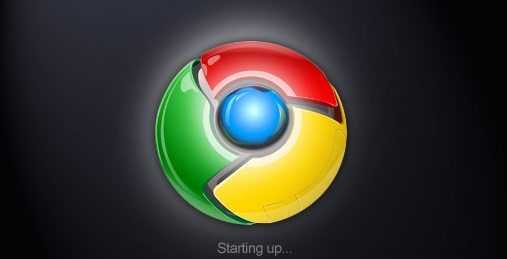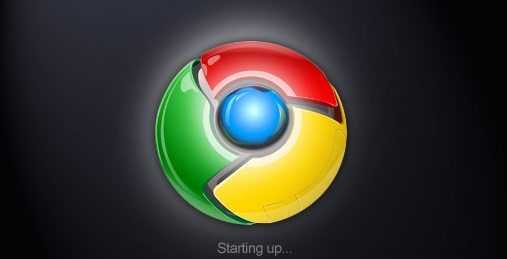
在 Chrome 浏览器中查看和管理浏览历史是一项非常实用的功能,它可以帮助我们快速找到之前访问过的网站,或者对浏览记录进行整理和分析。下面将详细介绍具体的操作步骤。
首先,打开谷歌浏览器。在浏览器界面的右上角,可以看到一个由三个垂直排列的点组成的菜单按钮,点击它。在下拉菜单中,选择“历史”选项,这时会弹出一个子菜单,其中包括“历史记录”“历史”“检查”“清除浏览数据”等几个相关选项。如果想要查看完整的浏览历史记录,就选择“历史记录”。
进入“历史记录”页面后,默认情况下会按照时间顺序显示所有的浏览记录,最近的记录排在前面。每条记录都包含网站的名称、网址以及访问的时间等信息。通过滚动鼠标滚轮可以浏览更多的历史记录。如果想快速定位到某个特定的网站,可以在页面顶部的搜索框中输入关键词,比如网站名称或者相关的关键字,浏览器会自动筛选出匹配的结果。
除了查看浏览历史,还可以对历史记录进行管理。如果有一些不想让他人看到的浏览记录,或者只是想清理一些无用的记录,可以选择“清除浏览数据”。在“历史”下拉菜单中点击“清除浏览数据”,会弹出一个对话框。在这个对话框中,可以选择要清除的数据类型,比如浏览历史记录、下载历史记录、缓存、Cookie 等。还可以选择时间范围,如“最近一小时”“最近一天”“全部时间”等。选择好相应的选项后,点击“清除数据”按钮即可完成清理操作。
此外,Chrome 浏览器还提供了一些其他与浏览历史相关的设置选项。在浏览器的设置页面中,可以找到“隐私和安全”部分,其中有关于浏览历史的更多设置,例如是否保存浏览历史记录、是否可以让搜索引擎使用浏览历史来提供个性化搜索结果等。用户可以根据自己的需求对这些选项进行调整。
总之,通过以上步骤,就可以方便地在 Chrome 浏览器中查看和管理浏览历史,更好地掌控自己的上网记录和隐私。